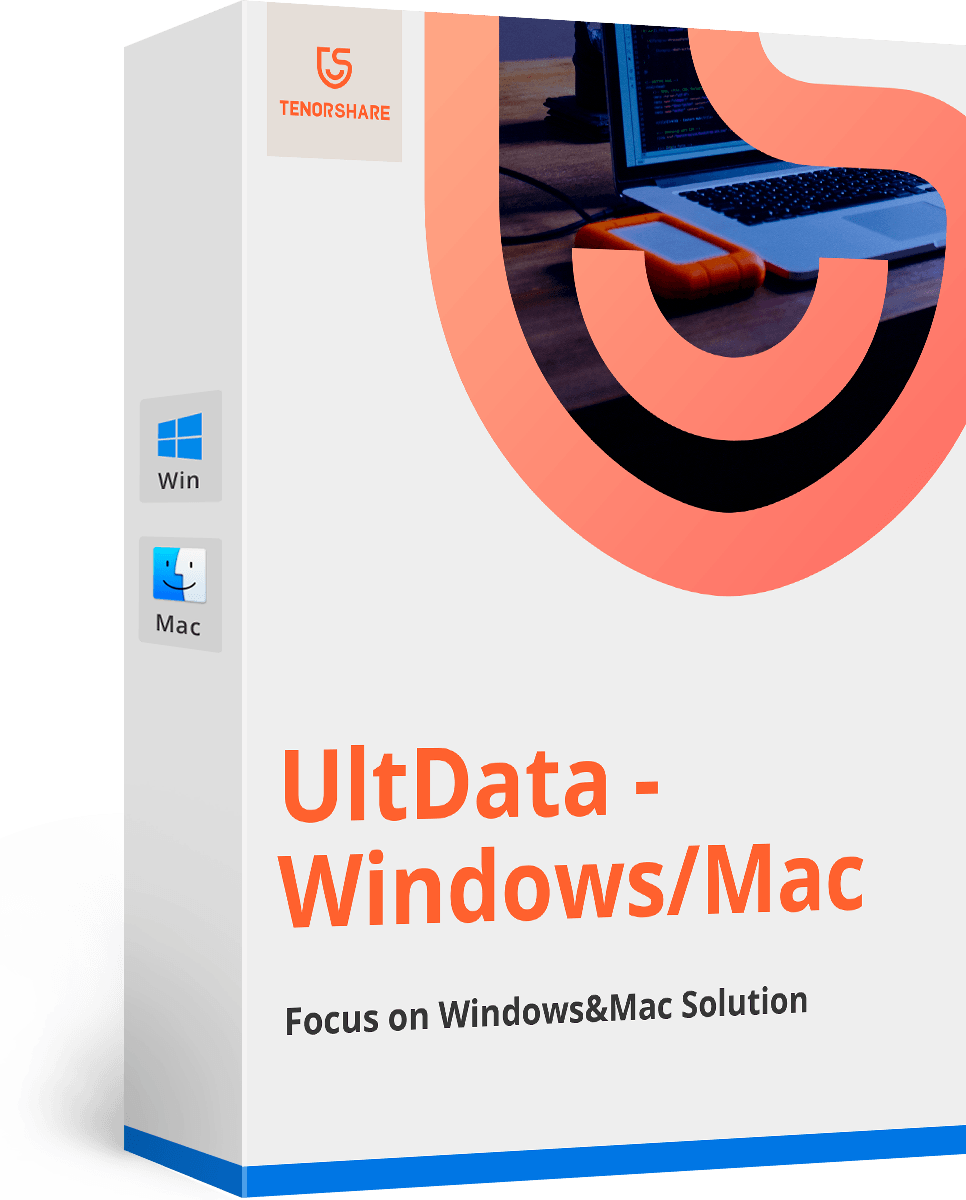Önyüklenebilir bir macOS Sierra Installer Nasıl Kolayca Oluşturulur
Son birkaç yıldır, Apple zorluyorAppStore - hem iOS hem de macOS - işletim sistemi dahil tüm uygulamaları dağıtmak için. Mükemmel dünyada, bu yaklaşım gayet iyi ve tehlikelidir, ama biz orada yaşamıyoruz.
Bu “Buluttaki her şey” yöntemin özellikle dezavantajları vardırmacOS yükleyicisiyle ilgili. İlk olarak, bazılarının internet üzerinden indirmesi için dosya boyutu çok büyük. İkincisi, birden fazla Mac'e sahip olanlar, her makinede bir kez olmak üzere yükleyici dosyasını birkaç kez yeniden indirmek zorundadır. Zaman kaybı ve internet bant genişliği.
Bazen kullanarak MacOS’u kurmak daha iyidir.sürücü yükleyici. Ancak indirilen dosyayı bir USB sürücüsüne kopyalayıp yapıştıramazsınız. Önyüklenebilir bir sürücü oluşturmanız gerekir. İşte bunu yapmanın kolay yolu.

MacOS Sierra Installer'ı indirme
Öncelikle, macOS Sierra'yı App Store'da bulun ve indirin. Yükleyici, Uygulamalar Klasörü indirdikten sonra otomatik olarak başlatılır, ancak bırakmanız gerekir. Çünkü yüklemeye devam ederseniz, işlemden sonra yükleyici yerel sabit sürücünüzden kaldırılır.

Yükleyiciyi Uygulamalar klasöründe tutabilir veya başka bir sürücüde / klasörde yedek kopya oluşturabilirsiniz.
Harici Sürücü Hazırlama
Yükleyiciyi oluşturmak için, en az 8 GB depolama alanı olan bir USB flash sürücüye veya harici bir sabit sürücüye ihtiyacınız vardır.
İşlem sırasında, sürücü otomatik olarak yeniden biçimlendirilecektir. Dolayısıyla, sürücüde değerli verileriniz varsa, güvenli bir yerde yedeklemeniz akıllıca olur.
Ve sürücünüzün adını değiştirmeyi unutmayın. Başlıksız çünkü bir sonraki adım için gerekli.
Hızlı ve Kolay Yolu Seçmek
Terminal'i kullanarak önyüklenebilir yükleyici sürücü oluşturabilirsiniz. Ama hızlı ve kolay bir yol varken neden bu kadar zorlanıyorsunuz?
Süreçte size yardımcı olmak için bu iki uygulamadan birini kullanabilirsiniz:
- Disk Oluşturucuyu Yükle
- Diskmaker X
Her iki uygulama da hızlı ve kolaydır. Ayrıca OS X'in eski sürümünü de destekliyorlar.
İki alternatiften birini indirdikten sonra, yapmanız gereken tek şey uygulamayı başlatmak, yükleyici dosyasını seçmek ve işlemi takip etmektir. Önyüklenebilir sürücüyü birkaç dakika içinde alacaksınız.
Yükleyici Sürücüsünden Önyükleme
Önyüklenebilir yükleyici sürücüsünü oluşturduktan sonra, Mac'inizi Sierra'yı kurmak için önyüklemeniz gerekir.
- 1. Harici sürücünüzü Mac'inize takın.
- 2. Mac'inizi yeniden başlatın ve Mac önyüklenirken Option tuşuna basın.
- 3. Birkaç dakika sonra Mac'iniz, kullanılabilir önyükleme sürücülerini gösterecek olan Başlangıç Yöneticisini görüntülemelidir. Harici sürücüye tıklayın ve Geri Dön düğmesine basın.
- 4. Mac'iniz bir OS X Yardımcı Programları penceresi görüntüleyecektir. Sierra'yı yüklemek ve verileri eksiksiz bırakmak istiyorsanız, OS X'i Yükle'yi seçin. Yeniden başlamak ve verileri silmek istiyorsanız, önce dahili sürücüyü yeniden biçimlendirmek için Disk İzlencesi'ne, sonra da macOS Sierra'yı yüklemeniz gerekir.
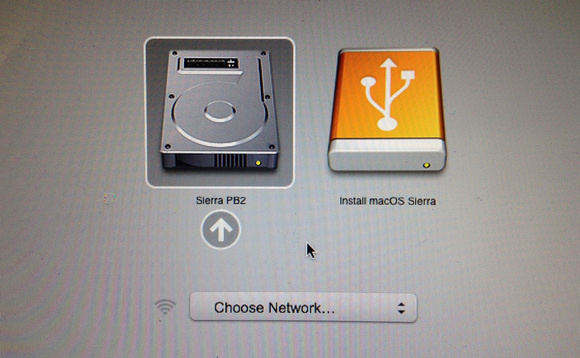
Verilerinizi Yedekleme ve Kurtarma
Temiz yükleme veya yükseltme seçeneğini seçinönceki macOS sürümünüzde işlem verilerinizi kaybetme riskini taşır. Verilerinizi güvende tutmak için daha sonra kurtarabilmeniz için yedeklemekten başka bir seçenek yoktur.
Yardımı Tenorshare Data'dan kullanabilirsiniz.Mac için Kurtarma. Bu uygulama, Mac'in sabit diskinden ve ayrıca USB flash sürücü, harici sabit disk, SD kart, iPhone gibi diğer taşınabilir aygıtlardan her türlü dosyayı kurtarmak için eksiksiz bir Mac veri kurtarma çözümüdür. Uygulama, macOS High dahil tüm macOS sürümlerini destekler. Sierra, El Kaptan, Yosemite ya da altı.